
Template type agence immobilière, moderne et sobre
Face à la forte augmentation de l’abonnement Prime la question de résilier son abonnement peut se poser. Voici comment faire.
Si vous êtes abonné Amazon Prime, vous avez sans aucun doute reçu la douloureuse dans votre boîte de réception. Amazon vient d’annoncer une augmentation du tarif de son abonnement Prime en France et ailleurs dans le monde. Avec un tarif annuel qui augmente de 42%, qu’Amazon justifie notamment par l’augmentation du prix de l’essence et des emballages, la question de conserver son abonnement Prime peut désormais se poser.
Amazon Prime a beau intégrer, en plus de la livraison rapide gratuite, de nombreux services (Prime Video, Prime Music, Amazon Photo ou encore Prime Reading), la vingtaine d’euros supplémentaires à débourser chaque année est assez difficile à avaler. Si votre décision est prise et que vous souhaitez mettre un terme à votre abonnement Amazon Prime, réjouissez-vous. Il y a quelques semaines, le géant du commerce en ligne a en effet modifié le processus de résiliation à son service pour le simplifier afin de se conformer aux directives européennes.
Quoi qu’il en soit, que vous ayez opté pour un abonnement annuel ou mensuel, vous disposez encore de quelques semaines de répit. L’augmentation de votre abonnement n’aura lieu qu’à la date anniversaire de votre souscription, tandis qu’elle sera appliquée à compter du mois de septembre pour les abonnements mensuels. En attendant la date fatidique, voici la marche à suivre pour résilier votre abonnement Amazon Prime.
Lancez votre navigateur Web favori et rendez-vous sur amazon.fr. Cliquez ensuite sur Identifiez-vous et connectez-vous à votre compte.
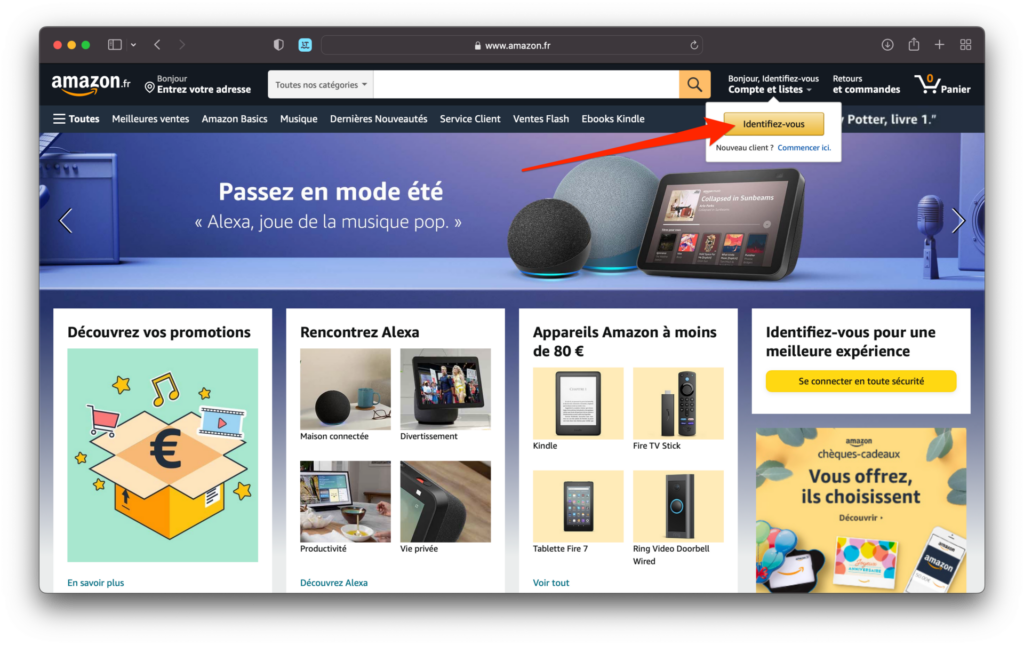
En haut de la page, cliquez sur le menu Compte et listes, puis dans la page qui s’affiche, cliquez sur le bouton Prime.
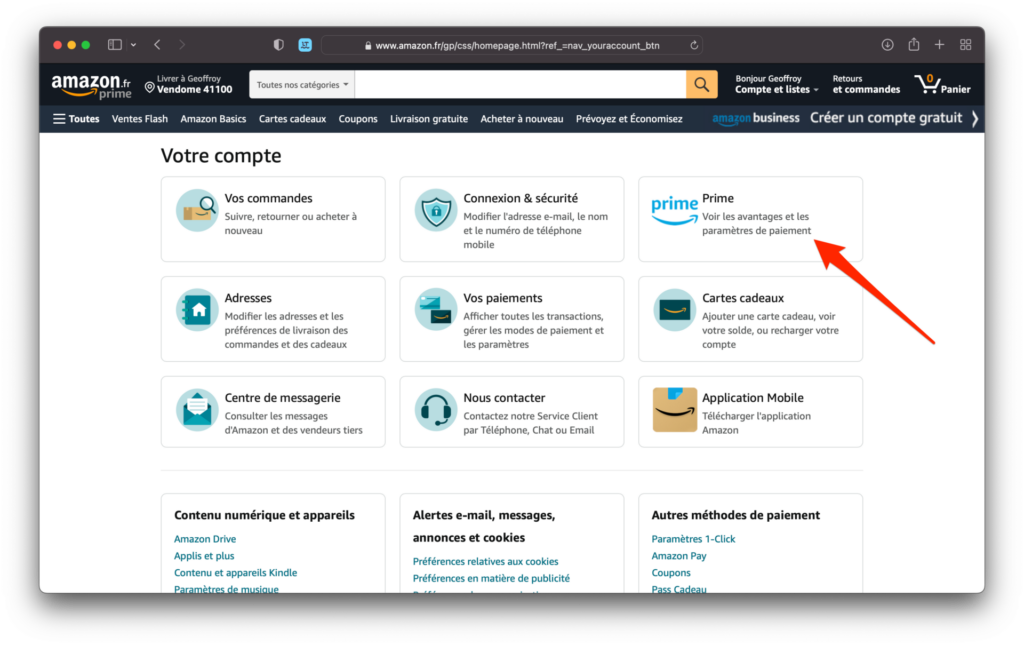
En haut à droite de la page, sous l’intitulé Gérer Abonnement, cliquez sur Mettre à jour, annuler et plus.
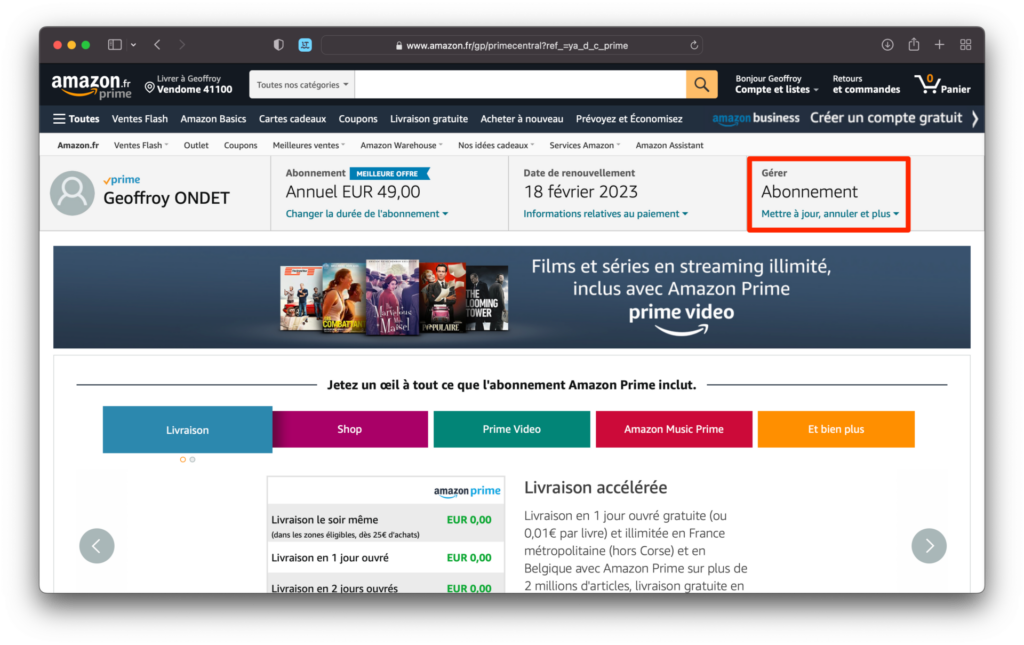
Choisissez ensuite de Mettre fin à l’abonnement et aux avantages.
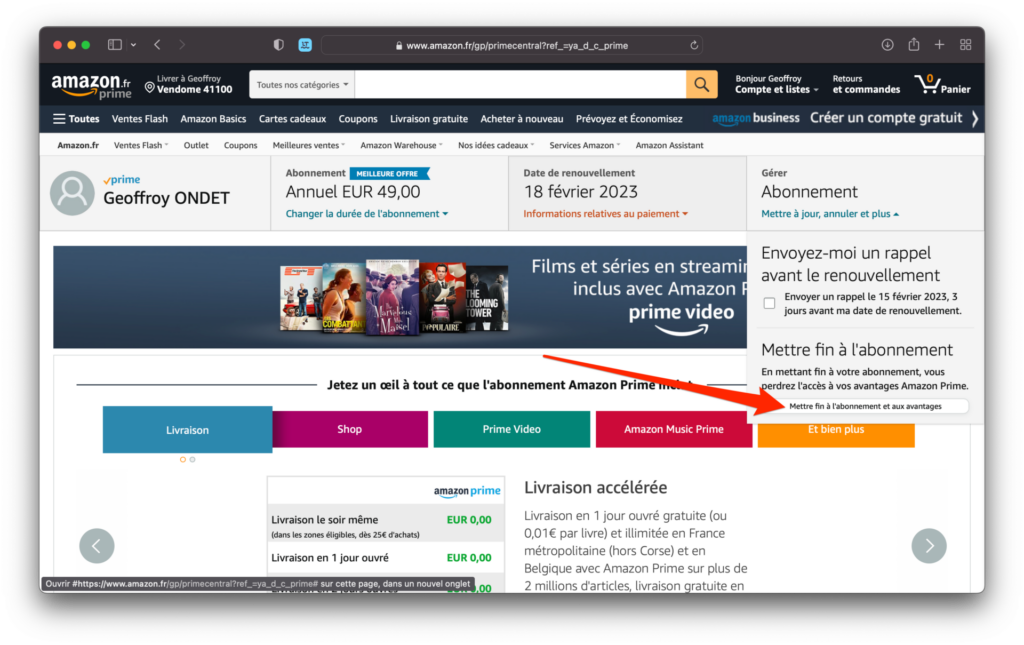
Amazon devrait afficher une fenêtre vous rappelant la durée restante de votre abonnement. Cliquez sur Continuez pour annuler.
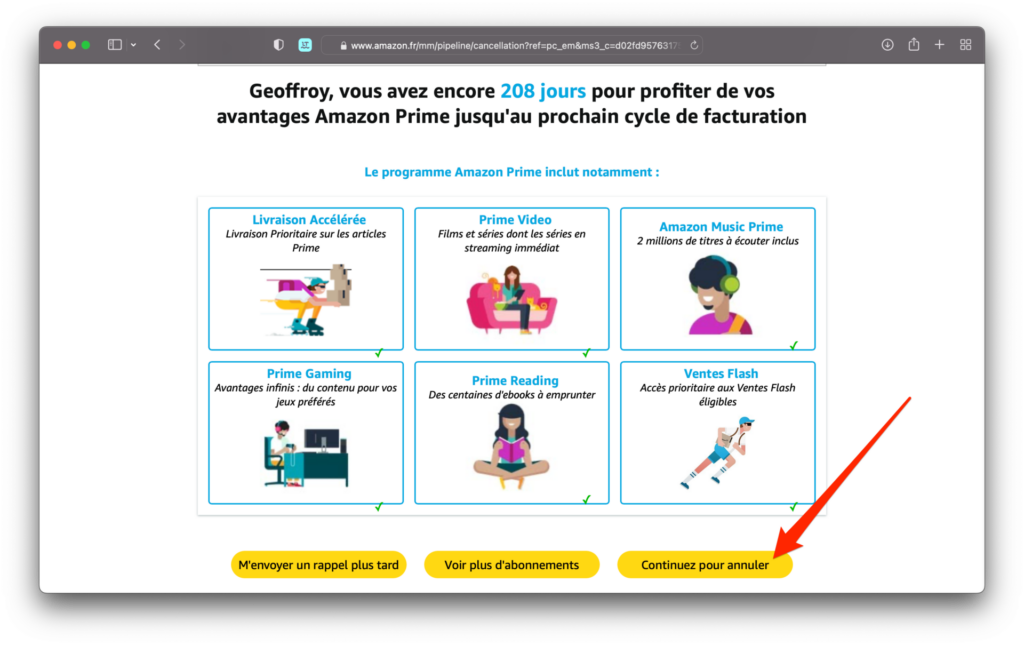
Cliquez enfin sur le bouton Se termine le [date de fin de votre abonnement] pour valider l’annulation de votre abonnement. La résiliation de votre offre Amazon Prime sera effective à compter du prochain cycle de facturation.
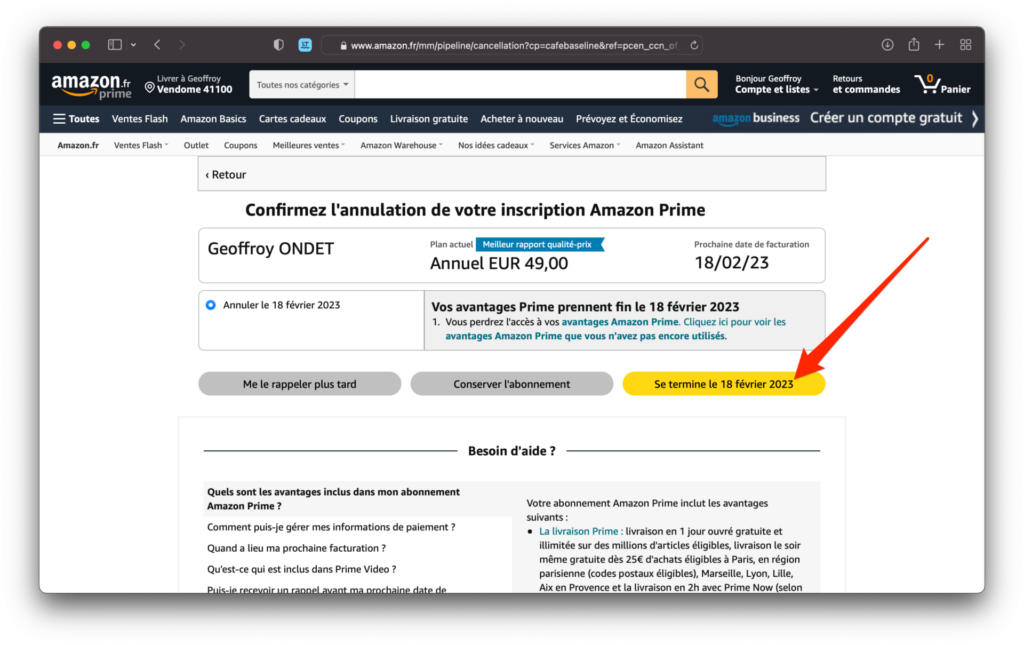
Ouvrez l’application Amazon sur votre smartphone et appuyez sur l’icône figurant une silhouette en bas de l’écran, et entrez dans le menu Amazon Prime.
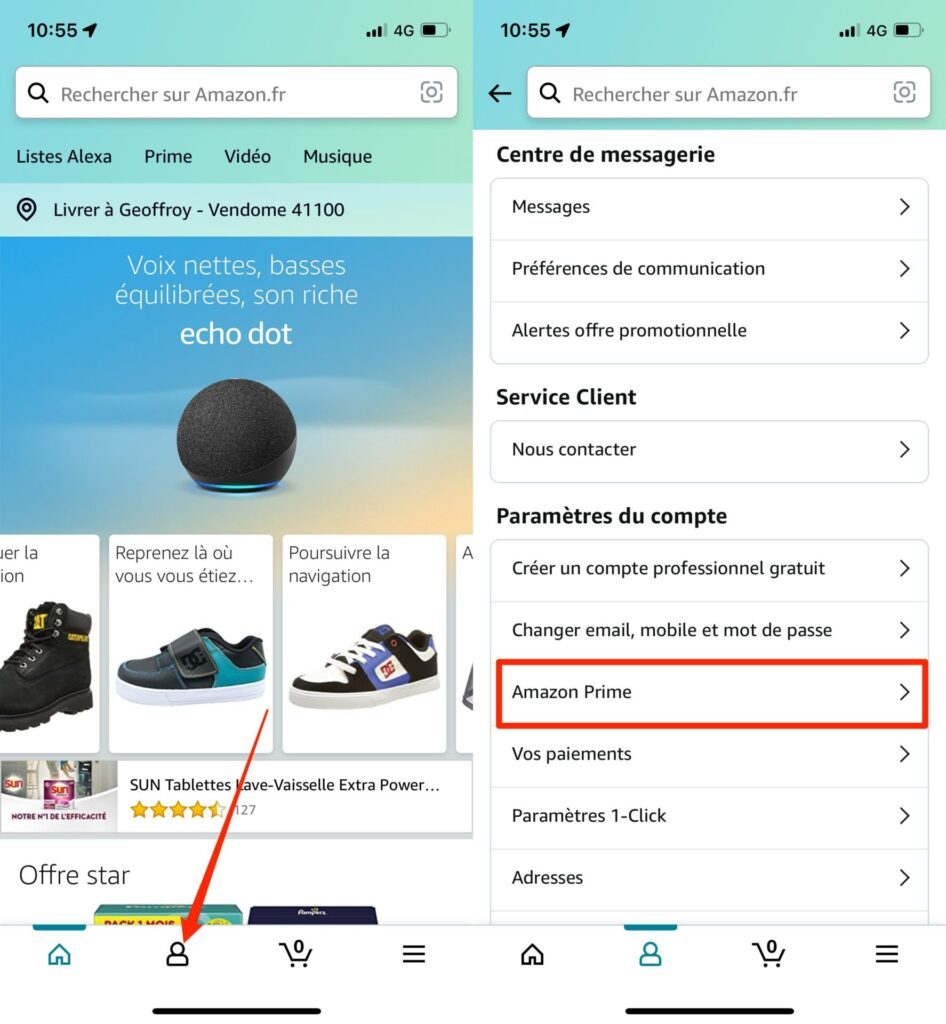
2. Gérez votre abonnement
Appuyez ensuite sur Gérer votre abonnement pour afficher l’ensemble des options disponibles. Sélectionnez alors Mettre à jour, annuler et plus.
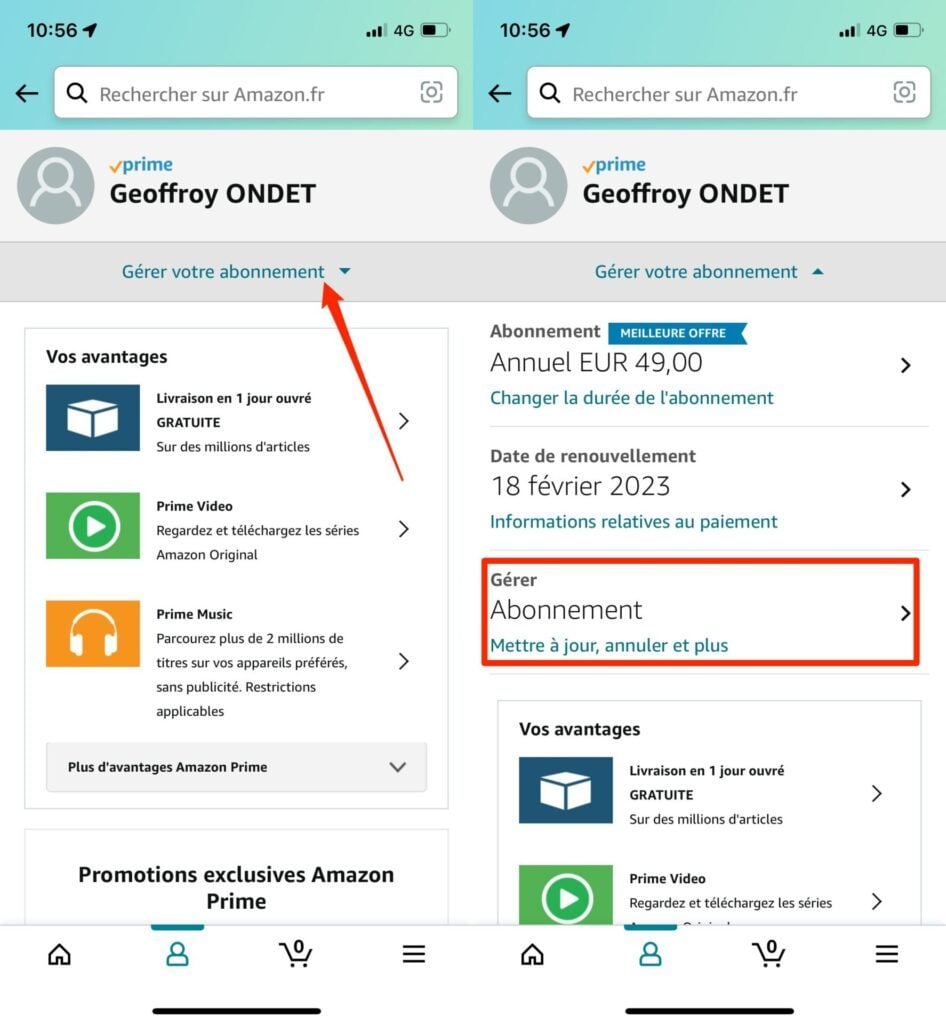
3. Annulez votre abonnement
Appuyez désormais sur Mettre à fin à l’abonnement et aux avantages. Amazon affiche un rappel des avantages auxquels vous avez droit, et vous indique surtout la durée restante de votre abonnement Prime. Appuyez sur Continuez pour annuler tout en bas de la page.
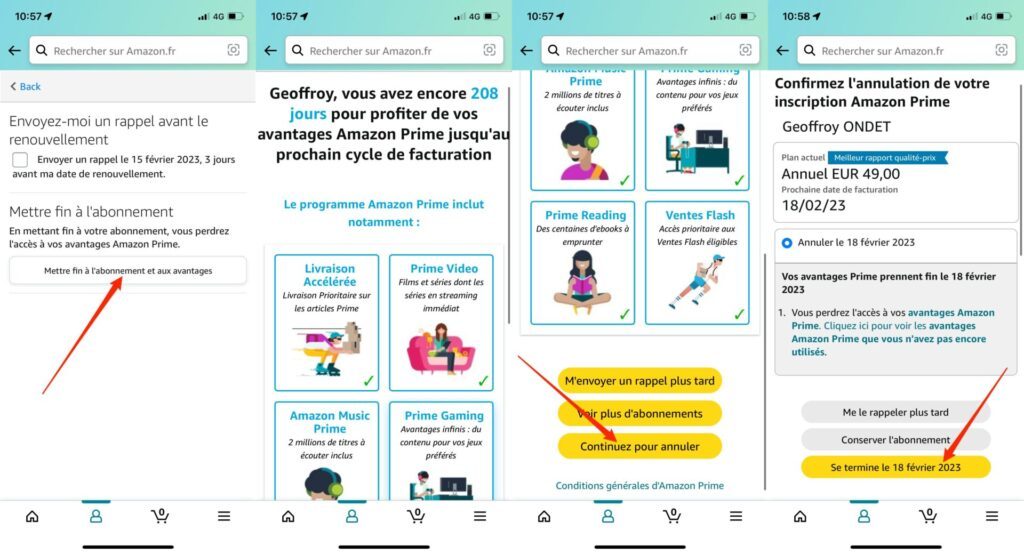
Enfin, appuyez sur Se termine le [date de fin de votre abonnement] pour confirmer la résiliation de votre abonnement Amazon Prime.
Aucun commentaire n'a été posté pour l'instant.